【Nessus 6.3网络安全实战】:掌握最有效的网络扫描技巧,防范未来威胁
发布时间: 2024-12-15 14:15:16 阅读量: 2 订阅数: 3 


Python网络安全项目开发实战_扫描漏洞_编程案例解析实例详解课程教程.pdf
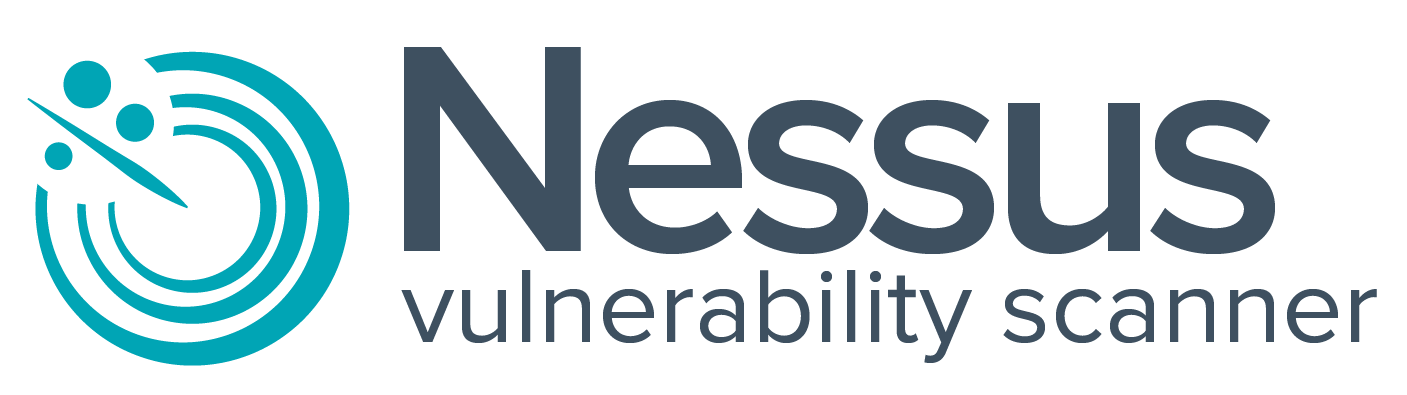
参考资源链接:[Nessus 6.3中文版用户指南:全面升级与关键特性](https://wenku.csdn.net/doc/6412b782be7fbd1778d4a8e3?spm=1055.2635.3001.10343)
# 1. Nessus 6.3网络安全扫描概述
网络安全扫描是信息安全领域中不可或缺的一部分,它能够帮助安全团队识别潜在的安全威胁和漏洞。Nessus 6.3作为一款先进的漏洞扫描器,它不仅提供了深入的漏洞检测功能,还具备了直观的用户界面和灵活的策略管理,为网络安全防御工作提供有力支持。
## 1.1 Nessus简介
Nessus是一款由Tenable Network Security开发的漏洞扫描软件,广泛应用于网络安全评估中。Nessus 6.3版本在前代基础上进行了改进,提供了更加丰富的漏洞库和更为精准的扫描能力,使得网络管理员可以有效地识别网络中的安全漏洞。
## 1.2 扫描的必要性
在现今复杂多变的网络环境下,没有哪个网络是绝对安全的。通过定期和不定期的网络安全扫描,可以及早发现并解决潜在的安全问题,从而避免数据泄露、恶意攻击等严重后果。Nessus 6.3作为漏洞扫描工具的佼佼者,其准确性和效率成为了网络安全团队信赖的选择。
## 1.3 扫描的范围和深度
Nessus 6.3能够扫描的操作系统、应用程序和网络设备种类繁多,覆盖了Windows、Linux、macOS以及各种网络服务和应用软件。从简单的端口扫描到复杂的漏洞检测,Nessus 6.3能够根据用户的需要进行不同深度的扫描,确保网络安全的全面性。
在接下来的章节中,我们将深入了解Nessus 6.3的安装、配置、扫描技巧以及高级功能的使用,帮助用户全面掌握这一强大的网络安全工具。
# 2. Nessus 6.3基础配置和初始化
## 2.1 安装Nessus 6.3
### 2.1.1 选择合适的Nessus版本
Nessus 6.3作为Tenable公司开发的一款先进的漏洞扫描工具,提供多种版本以适应不同规模和需求的网络环境。选择合适的Nessus版本是配置工作的第一步,需要考虑以下几个关键因素:
- 网络规模:小型网络可以选择Nessus Essentials,而大中型企业或安全服务提供商则可能需要更加强大的Nessus Professional或Nessus Manager。
- 功能需求:不同版本的Nessus在插件数量、报告功能、用户管理等方面存在差异,需根据实际需求进行选择。
- 更新频率:Nessus定期更新其插件库以发现最新的安全漏洞,需要根据组织对更新频率的要求来决定版本。
### 2.1.2 安装环境准备和步骤
安装Nessus 6.3前需要做好充分的环境准备,以下是一套详细的安装步骤:
1. 硬件要求:确保目标服务器满足Nessus官方推荐的硬件配置,包括足够的内存和存储空间。
2. 操作系统兼容性:选择与Nessus版本兼容的操作系统,例如Ubuntu、Windows Server等。
3. 下载安装包:从Tenable官方网站下载与操作系统匹配的Nessus安装包。
4. 安装依赖项:在安装Nessus之前,确保已经安装所有必需的依赖项,例如在Linux环境下,可能需要安装某些库文件。
5. 安装Nessus:运行安装程序,并遵循提示完成安装流程。
6. 初始化设置:首次运行Nessus时,系统会引导完成初始化设置,包括创建管理员账号和配置网络等。
## 2.2 Nessus 6.3的界面和基本操作
### 2.2.1 用户界面介绍
Nessus 6.3的用户界面经过优化,以提供更加直观的用户体验和方便的导航。界面主要分为以下几个部分:
- 菜单栏:包含所有主要功能模块的入口,例如扫描、策略、报告等。
- 工作区:这是界面的主体部分,显示当前选定模块的具体内容和操作。
- 导航面板:提供快速访问和管理扫描任务、系统设置等功能的入口。
### 2.2.2 用户账户和权限设置
为了保证Nessus系统的安全性,合理配置用户账户和权限是非常重要的。操作步骤如下:
1. 创建用户:通过管理界面添加新的用户账号,并分配相应的角色。
2. 角色管理:定义不同的角色以赋予用户不同的权限,如扫描管理员、普通用户等。
3. 权限分配:为每个角色配置具体的权限,例如是否可以创建扫描任务、是否可以查看某些报告等。
4. 审计日志:启用审计日志记录,以便监控和审查用户操作。
### 2.2.3 插件更新和配置管理
Nessus使用插件来检测特定的安全漏洞,保持插件库的更新是维护扫描准确性的重要步骤:
1. 更新插件:定期访问Tenable网站或使用Nessus内置的更新功能获取最新的插件。
2. 插件管理:在Nessus界面中查看当前的插件状态,并管理插件的启用或禁用。
3. 定制配置:根据组织的具体需求,定制插件的配置参数以优化扫描结果。
## 2.3 创建和管理扫描策略
### 2.3.1 扫描策略的创建过程
创建一个有效的扫描策略是执行安全扫描前的重要步骤,其具体过程如下:
1. 进入策略创建界面:在Nessus的主界面中选择“策略”选项卡,并点击“新建策略”。
2. 选择策略模板:根据需要选择预设的策略模板或自定义一个新的策略。
3. 配置策略参数:设置扫描的目标IP地址、端口、服务类型,以及其他高级选项。
4. 审核和保存策略:在创建过程中,应不断检查策略的设置是否符合预期,并在完成配置后保存策略。
### 2.3.2 策略模板的使用和修改
为了提高效率,Nessus提供了多种策略模板供用户选择和使用:
- 预设模板:Nessus提供了一系列预设的策略模板,如快速扫描、深度扫描等,它们已经根据常见的安全检查要求进行了配置。
- 自定义修改:用户可以根据实际情况修改预设模板,例如调整扫描的深度、增加特定的安全检查项等。
- 定制模板:对于特定的应用环境或特殊需求,用户可以创建全新的策略模板,并保存以供后续使用。
### 2.3.3 策略优化和性能考虑
创建策略后,还需对策略进行优化以提升扫描效率和结果的准确性:
1. 扫描深度:适当调整扫描的深度,以在保证扫描质量的同时缩短扫描时间。
2. 并行扫描:在多核处理器的服务器上,启用并行扫描可以有效提高扫描效率。
3. 资源控制:对扫描任务进行资源分配,如CPU和内存使用限制,防止扫描过程对其他服务产生影响。
4. 定时任务:安排定期的扫描任务,并设置合理的时间间隔,以监控网络环境的实时变化。
为了更好地理解Nessus 6.3基础配置和初始化的相关内容,以上章节为读者提供了一个系统而详细的操作指南。确保在使用Nessus进行网络安全扫描之前,以上的配置步骤得到了妥善的处理和优化。在第三章中,我们将进一步探讨Nessus 6.3的深度扫描技巧,来深入挖掘其功能的潜力。
# 3. Nessus 6.3深度扫描技巧
深入掌握Nessus 6.3的深度扫描技巧对于网络安全人员来说至关重要。这些技巧不仅涉及从基本的网络发现到高级漏洞利用,还包括了如何生成和分析扫描报告。通过学习本章内容,读者将能够实施更高效和全面的安全评估。
## 3.1 网络发现与漏洞扫描
### 3.1.1 IP地址空间的扫描策略
在网络安全评估过程中,网络发现是确定网络边界和识别存活系统的关键步骤。使用Nessus进行网络发现能够帮助安全团队发现和记录网络中的每个IP地址。执行网络发现时,配置扫描策略以覆盖整个IP地址空间至关重要。
```markdown
### 网络发现策略配置步骤:
1. 登录Nessus管理界面。
2. 选择 "Policies" 并点击 "New Policy"。
3. 输入策略名称,例如 "IP Address Space Scan"。
4. 在 "Scanning" 标签页,选择 "Network Scan"。
5. 在 "Networks" 栏目中输入需要扫描的IP地址或范围,例如 "192.168.1.0/24"。
6. 调整扫描选项,如端口扫描,服务检测,操作系统识别等。
7. 在 "Scheduling" 标签页设置扫描计划,或立即执行。
8. 保存并启动扫描任务。
```
### 3.1.2 漏洞和安全问题的识别与分类
Nessus 6.3使用插件进行漏洞扫描,可以识别已知漏洞、配置错误和安全问题。理解这些插件和它们报告的结果对于评估网络的安全状况至关重要。使用Nessus时,用户需要熟悉漏洞库和分类系统,以便能够高效地识别和分类安全问题。
```markdown
### 漏洞分类和识别:
-
```
0
0






